
Заглавная страница Избранные статьи Случайная статья Познавательные статьи Новые добавления Обратная связь FAQ Написать работу КАТЕГОРИИ: ТОП 10 на сайте Приготовление дезинфицирующих растворов различной концентрацииТехника нижней прямой подачи мяча. Франко-прусская война (причины и последствия) Организация работы процедурного кабинета Смысловое и механическое запоминание, их место и роль в усвоении знаний Коммуникативные барьеры и пути их преодоления Обработка изделий медицинского назначения многократного применения Образцы текста публицистического стиля Четыре типа изменения баланса Задачи с ответами для Всероссийской олимпиады по праву 
Мы поможем в написании ваших работ! ЗНАЕТЕ ЛИ ВЫ?
Влияние общества на человека
Приготовление дезинфицирующих растворов различной концентрации Практические работы по географии для 6 класса Организация работы процедурного кабинета Изменения в неживой природе осенью Уборка процедурного кабинета Сольфеджио. Все правила по сольфеджио Балочные системы. Определение реакций опор и моментов защемления |
Заметим, что объекты не обязательно должны полностью лежать внутри этого круга.Содержание книги
Поиск на нашем сайте
Производить выбор объектов можно с помощью опции SQL-запрос, находящейся в главном меню ЗАПРОС, позволяющей выполнять запросы разной сложности, например: - создавать таблицы запросов, содержащие данные, которых не имеется в исходных таблицах (комбинирование различных таблиц в одну новую таблицу); - создавать вычисляемые колонки; - обобщать данные из всех записей в заданной колонке. При обобщении данных необходимо указать: как группировать записи и как обобщать данные. Пример: Требуется выбрать заповедники, площадь которых больше 10 000. Для этого выбираем ЗАПРОС > SQL-запрос, появляется диалоговое окно (рисунок 8), в котором указывается имя исходной таблицы (Заповедники), колонки, из которых будет состоять таблица с результатами (Название, Площадь) и задается условие выбора данных (Площадь > 10000). Для заполнения таблицы используются раскрывающиеся меню опций: Таблицы, Колонки, Операторы, Обобщение, Функции.
Рисунок 8- Диалоговое окно " SQL-запрос " Посмотреть результаты запроса, можно открыв таблицу с помощью инструмента "Новый список". Лабораторная работа № 3 Создание тематических карт Тематические карты предоставляют широкие возможности для анализа данных, путем присвоения графическим объектам на карте цветов, штриховок, типов линий и символов на основании некоторого условия или анализа числовых значений. Создание тематической карты начинается с открытия таблицы или нескольких таблиц. Возможны два метода использования данных для создания тематической карты, когда: 1. Данные используются из базовой (основной) таблицы. В этом случае нужно указать названия Таблицы и Поля, в диалоге КАРТА > Создание тематической карты. 2. Данные используются из другой таблицы. В этом случае, выбирают функцию Объединение в диалоге КАРТА > Создание тематической карты в списке Поля для показа диалога "Обновить тематическую колонку". С его помощью создают временную колонку, по значениям которой и будет создаваться тематическая карта.
Вновь созданная тематическая карта добавляется в окно Карта в виде отдельного слоя, поверх того слоя, на основе которого она была создана. MapInfo позволяет создавать тематические карты следующего типа: 1. Диапазоны значений (Ranges); 2. Столбчатые диаграммы (Bar Charts); 3. Круговые диаграммы (Pie Charts); 4. Размерные символы (Graduated); 5. Плотность точек (Dot Density); 6. Отдельные значения (Individual); 7. Поверхности (Grid). Диалоговое окно для выбора типа тематической карты показано на рисунок 9. Тематической переменной называется величина, отображаемая на тематической карте. Так тематические карты типа "круговые диаграммы" и "столбчатые графики" строятся по нескольким тематическим переменным, а остальные типы карт отображают изменение одной переменной. Метод диапазонов - группирует записи с близкими значениями тематической переменной, присваивая им различные цвета или типы линий.
Рисунок 9- Диалоговое окно «Создание тематической карты» Столбчатые и круговые диаграммы позволяют анализировать значения нескольких переменных одновременно. На такой карте значения показываются размером соответствующего столбца на графике или сегмента диаграммы. Пользователь имеет возможность: - задавать цвет и тип каждого столбца или сегмента диаграммы, закрашивать фоновым цветом рамку вокруг каждого графика; - изменять ориентацию столбцов (вертикальная или горизонтальная) или задавать угол, определяющий начальное положение первого сектора диаграммы; - задавать месторасположение для диаграмм; - изменять вид диаграмм (например, диаграмма состоит из нескольких столбцов или столбцы можно накладывать друг на друга); - задавать различные размеры для разных столбцов. Метод размерных символов (значков) - тематическая переменная отображается символом, размер которого пропорционален ее значению, при этом цвет, тип и предельно допустимые размеры значков выбирает пользователь. Метод плотности точек - позволяет показывать данные случайно расположенными точками, при этом число точек в каждой области пропорционально значению тематической переменной. Можно регулировать значение (задавать количество точек), изменять размер точек на карте (увеличивать или уменьшать).
Метод отдельных значений - позволяет выделять точечные, линейные и площадные объекты по отдельным значениям из заданного поля таблицы, сопоставляя каждому значению свой цвет. Метод поверхности - отображает данные в виде растровой поверхности с непрерывной цветовой раскраской карты. Этот метод в основном используется для иллюстрации изменений температуры или изображения рельефа топографической поверхности. Процесс создания тематических карт состоит из следующих шагов: - выбор типа тематической карты; - выбор тематических переменных (название таблицы и анализируемых полей); - настройка тематической карты. В качестве примера рассмотрим создание тематической карты методом размерных символов для анализа заповедников в зависимости от занимаемых площадей. Выбираем в опции главного меню КАРТА > Создание тематической карты, в появившемся диалоге (рисунок 10) выбираем тип тематической карты (значки).
Рисунок 10 - Диалоговое окно «Создание тематической карты»
При нажатии на кнопку Далее в диалоговом окне "Создание тематической карты" - выбираем имя анализируемой таблицы В появившемся диалоге "Настройка градуированных символов" выбираем наиболее подходящий символ. Выбрав клавишу Стили, настраиваем нужный нам стиль (например, от светло-серого до темно-серого тона). С помощью кнопки Легенда можно задавать порядок строк в легенде, добавлять Заголовки, Подзаголовки, выбирать Шрифты и Надписи, а также изменять порядок показа условных значений в легенде с помощью клавиш По возрастанию или По убыванию. Каждая выбранная операция подтверждается кнопкой OK. Для создания тематической карты должна быть открыта таблица с анализируемыми данными.
|
||||||
|
Последнее изменение этой страницы: 2016-08-12; просмотров: 322; Нарушение авторского права страницы; Мы поможем в написании вашей работы! infopedia.su Все материалы представленные на сайте исключительно с целью ознакомления читателями и не преследуют коммерческих целей или нарушение авторских прав. Обратная связь - 3.17.167.39 (0.01 с.) |

 ВЫБОР В ОБЛАСТИ. Инструмент предназначен для выбора объектов, расположенных в пределах некоторого площадного объекта, то есть выбирают объекты, лежащие в области другого объекта.
ВЫБОР В ОБЛАСТИ. Инструмент предназначен для выбора объектов, расположенных в пределах некоторого площадного объекта, то есть выбирают объекты, лежащие в области другого объекта. ВЫБОР В РАМКЕ. С помощью инструмента выбираются объекты с верхнего слоя, расположенные внутри заданного прямоугольника.
ВЫБОР В РАМКЕ. С помощью инструмента выбираются объекты с верхнего слоя, расположенные внутри заданного прямоугольника.
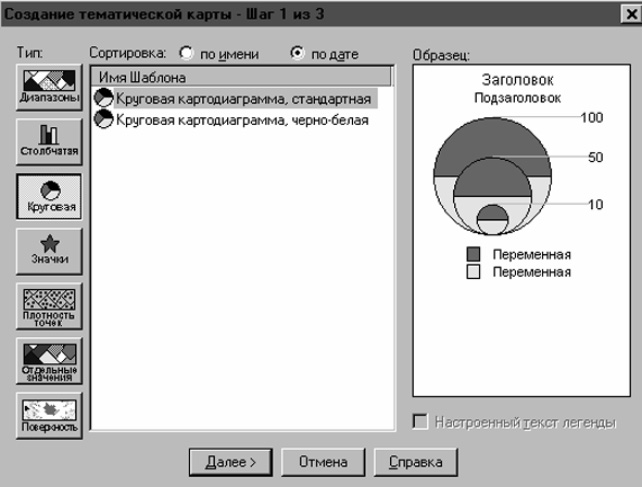
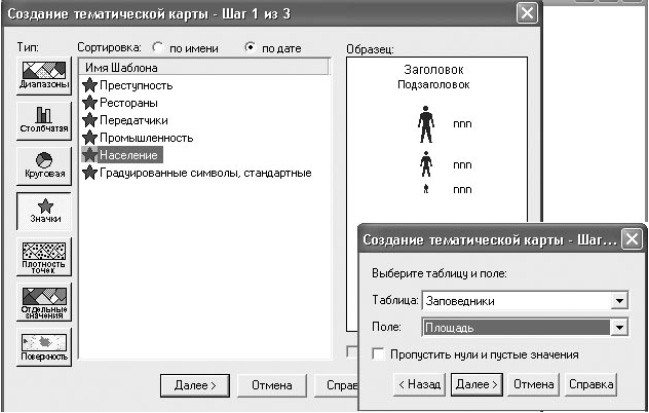
 (Заповедники) и поля
(Заповедники) и поля 


